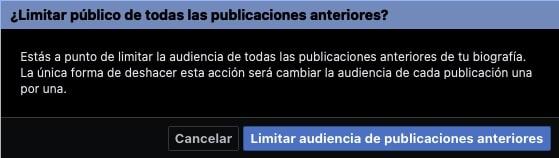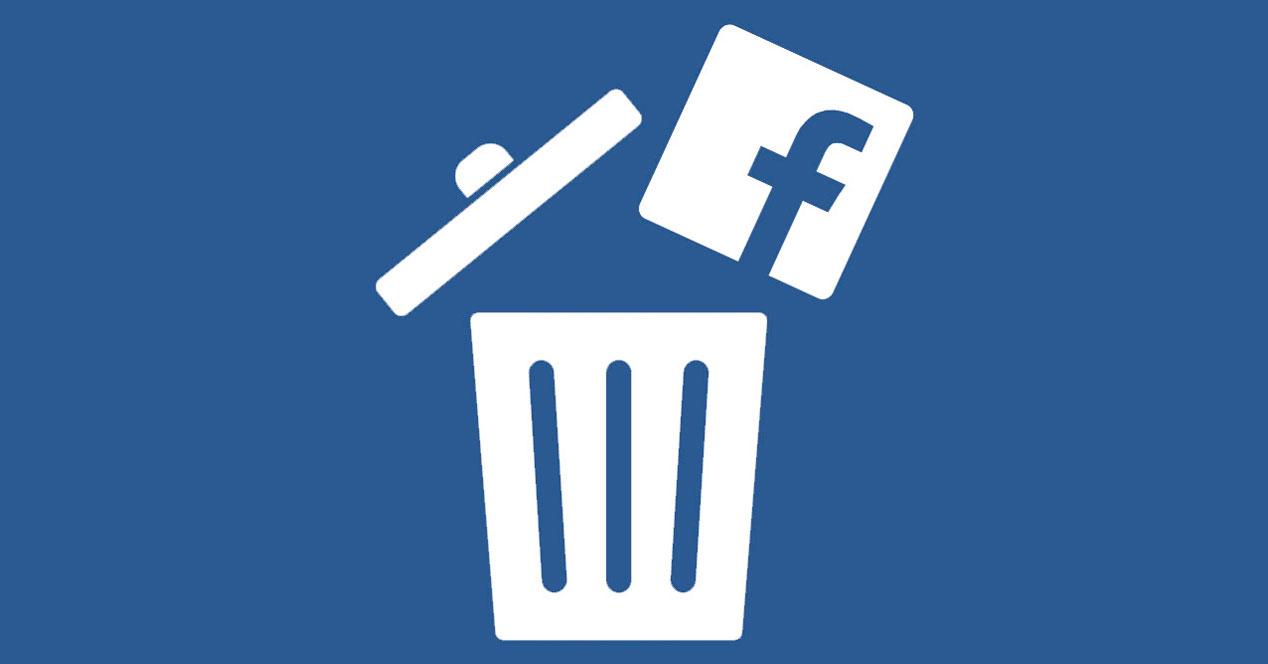En marzo de 2008 Facebook desembarcaba oficialmente en España. La plataforma, que nació en 2004 de la mano de Mark Zuckerberg, no tardó en convertirse en un éxito entre la gente debido a lo novedoso de su funcionamiento. Y es que eso de tener una página personal en la que contar qué haces o dejas de hacer y además poder documentarlo con fotos no es algo que se había hecho antes salvo en servicios un poco más de nicho joven como MySpace.
En pocos años todo el mundo comenzó a utilizar la red social y ya llevamos muchos, muchos años subiendo contenido en ella. Es posible que debido a muchos factores como la privacidad o el simple pudor de no querer que se sepa lo que hacías con diez años menos estés planteándote la idea de eliminar contenido antiguo de Facebook, algo que a priori puede parecer algo sencillo, pero que para los que hemos sido heavy users de la plataforma durante años y años quizás no lo sea tanto, pues ahí hay mucho que borrar.
Como decimos, si estás en esta tesitura ahora mismo, no te preocupes porque te vamos a explicar todas las formas que tienes para borrar publicaciones antiguas de la red social de forma muy sencilla, rápida y en bloque para que no pierdas demasiado tiempo así que sigue leyendo para enterarte de todo.
Cómo borrar publicaciones antiguas manualmente
Realmente es una tarea larga y aburrida, pero puede que sea necesario eliminar algún rastro de tu pasado o que, simplemente, quieras tener tu perfil limpio y ordenado solo con el mejor contenido.
Desde el ordenador
En el supuesto caso de que no quieras hacer uso de ninguna extensión y quieras borrar una a una tú las publicaciones antiguas para de paso, darte una vuelta por el baúl de los recuerdos de tu Facebook, también es posible hacerlo. Pero eso sí, ten en cuenta que es infinitamente más tedioso hacerlo a mano que usar herramientas dedicadas para ello.
Si has optado por esta opción te vamos a dar dos vías. La primera es acceder a las publicaciones desde el registro de actividad, la segunda directamente desde tu perfil.
En el registro de actividad
Para acceder al «Registro de actividad» haz clic en el menú de tu perfil de Facebook y aquí busca «configuración y privacidad«.
- En el lateral izquierdo de la pantalla aparecerá una lista con toda tu actividad.
- Si pulsas sobre la opción «Filtrar» podrás revisar una fecha en concreto eligiendo el año y el mes desde que te creaste la cuenta de Facebook. En el menú de la izquierda Revisión de biografía, fotos y etiquetas, aquí podrás elegir entre Revisar publicaciones en las que se te ha etiquetado, Revisar fotos en las que es posible que aparezcas y Revisar etiquetas de tus publicaciones.
- También puedes hacer clic en un año especifico en la pestaña de los filtros para ver las publicaciones que publicaste en ese año.
- Se mostrará un listado con todas las publicaciones. Ve una a una y pulsa Eliminar en la que consideres.

Si pulsas en el botón Archivo se mostrará todo el contenido y las publicaciones que has ido guardando desde que utilizas la red social, en este campo sí que podrás eliminar todo el contenido en un solo clic.
Desde nuestro perfil
La otra opción, sin duda la más engorrosa de todas, es que entremos a nuestro propio perfil pulsando en la foto de perfil en la parte superior derecha para acceder a nuestra biografía y sigamos estos pasos:
- Nos desplazamos hacia abajo hasta la publicación que queremos eliminar.
- Pulsamos en el botón de menú «…» en la esquina superior derecha de la publicación.
- Pulsamos en Mover a la papelera.
Tal y como se nos indica, la publicación permanecerá un mes en la papelera de manera que podremos recuperarla si queremos, pasado ese tiempo se habra borrado definitivamente.
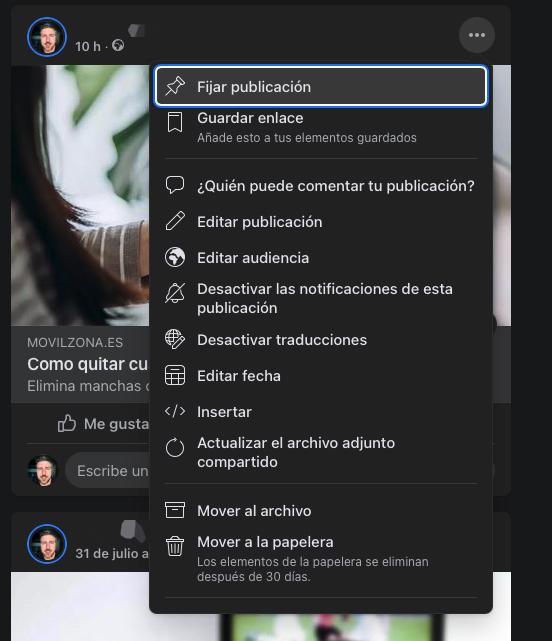
Desde el móvil
Generalmente los procesos son similares pero es cierto que nos vamos a encontrar con algunos menús ligeramente modificados y adaptados al smartphone o la tablet.
En el Registro de actividad
Si queremos eliminar las publicaciones desde la aplicación móvil de Facebook en el Registro de actividad tendremos que seguir estos pasos:
- Pulsamos en el botón de menú con tres rayas horizontales en la barra inferior a la derecha del todo.
- Desplegamos Configuración y Privacidad.
- Pulsamos en Configuración.
- Bajamos hasta la sección Tu información de Facebook.
- Elige Registro de actividad.
A partir de aquí podremos administrar y filtrar las publicaciones que hemos realizado, las publicaciones en las que hemos sido etiquetados, la interacciones que hemos realizado con otros perfiles o publicaciones, la actividad en Grupos y Eventos, nuestras conexiones, nuestro perfily en general el historial de nuestra actividad.
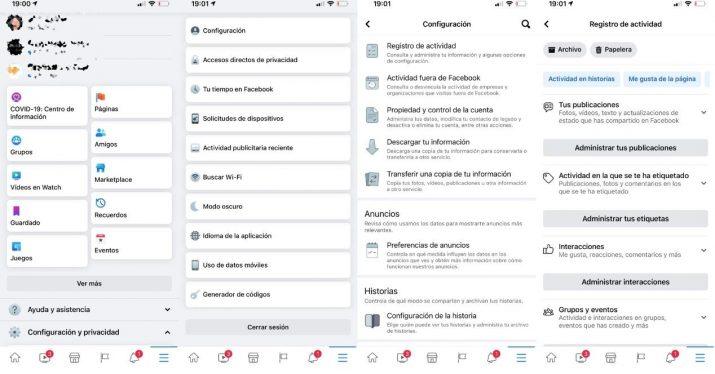
En nuestro perfil
Si lo que queremos es pasar una tarde «entretenida» con el móvil revisando y eliminando publicaciones en Facebook lo que tenemos que hacer, una vez abierta la aplicación, es:
- Pulsamos en nuestra foto de perfil en la parte superior izquierda.
- Deslizamos hacia abajo hasta que lleguemos a la publicación que queremos eliminar.
- Pulsamos en el botón menú «…» de la esquina superior derecha en la publicación.
- Elegimos Mover a la papelera (se eliminará definitivamente a los 30 días).
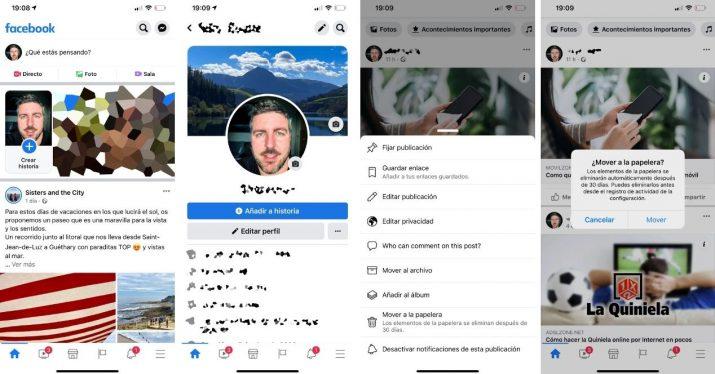
Borrar publicaciones con Social Book Post Manager
Desde Facebook per se, es bastante sencillo eliminar una publicación concreta, pero si lo que queremos es deshacernos de varias publicaciones antiguas de una tacada, tendremos que ir buscando y eliminándolas una a una. Si deseamos conseguir que este trabajo no sea tan lento y tedioso, podemos hacer uso de herramientas específicas.
Nuestra propuesta, la que hemos probado y mejor resultado ofrece, es una extensión que ha sido desarrollada para el navegador Google Chrome y que con solo instalarla en tu ordenador te permite eliminar varias publicaciones antiguas de Facebook de una sola vez. Nos referimos a Social Book Post Manager, una extensión gratuita que puedes añadir a tu navegador Chrome desde este mismo enlace.
- Con la extensión instalada en el navegador, abre una ventana de Google Chrome e iniciar sesión en tu cuenta de Facebook.
- Despliega las opciones del menú bajo la pestaña que se muestra en la barra superior a la derecha.
- Selecciona la opción Registro de actividad.
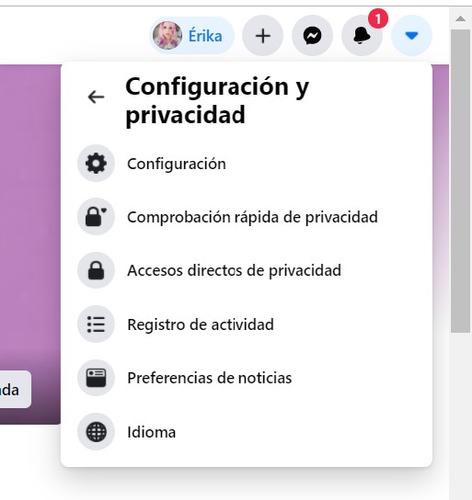
Desde esa página vas a poder realizar determinados filtros sobre nuestras publicaciones. En el menú de la izquierda podrás elegir si quieres revisar cualquiera de los siguientes puntos:
- Todo el registro de actividad: esto es absolutamente todo el rastro de lo que haces o has hecho en Facebook.
- Tu biografía: esto es lo que se ha publicado en tu biografía, tanto por ti como por otros usuarios.
- Etiquetas, publicaciones en las que nos etiquetaron, fotos, me gusta, comentario, etc.
En el menú de la derecha podrás seleccionar cronológicamente los años de las publicaciones.
Elige la selección que prefieras de entre todas las que te acabamos de mostrar y pulsa sobre el icono de la extensión Social Book Post Manager. Verás cómo automáticamente se mostrará una ventana desde la que podrás indicar el año y mes para el que quieres aplicar el filtro, indicar el texto que buscas en las publicaciones que quieras eliminar o incluso, indicar si quieres eliminar todas las publicaciones excepto las que contengan un texto determinado.
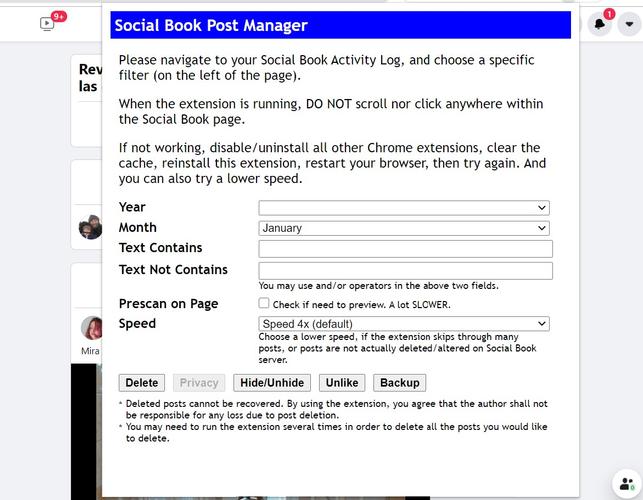
También puedes marcar una opción con la que puedes revisar las publicaciones que se borrarán antes de que sean eliminadas, eso sí, la velocidad de borrado será bastante más lenta que si seleccionas que se borren todas de golpe.
Si has marcado la opción de supervisión previa, podrás ver todo una a una todas las publicaciones que se van a borrar. En el caso de que haya algo que no quieras eliminar puedes deseleccionarlo cuanto te aparezca en la barra superior de la página de Facebook con un botón amarillo . Desde aquí podrás confirmar el borrado de todas las publicaciones antiguas de Facebook de una sola vez.
Limitar el público de publicaciones anteriores
Otra opción para que se deje de ver contenido antiguo en tu perfil es optar por limitar el público de publicaciones anteriores. Esto significa que puedes ocultar las publicaciones antiguas de una fecha concreta para que nadie salvo tú pueda verlas o para que solo las vean tus amigos. Para hacerlo ve al menú «Configuración» de Facebook. Dentro de ese menú sigue estos pasos:
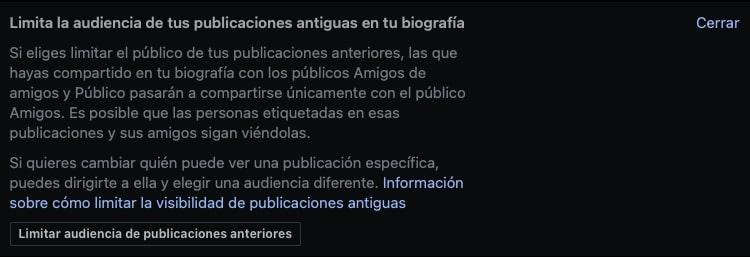
- Accede a «Configuración y Privacidad«
- A continuación, accede a «Privacidad«.
- Selecciona «Limitar el público de publicaciones anteriores«.
- Si eliges esta opción las publicaciones que hayas compartido en tu biografía con Amigos de amigos y con la configuración de privacidad Público ahora solo se compartirán con Amigos.
Ten en cuenta que esta acción es irreversible, es decir, una vez hayas limitado el acceso a publicaciones anteriores, si quieres revocarlo tendrás que hacerlo en cada publicación, una por una.